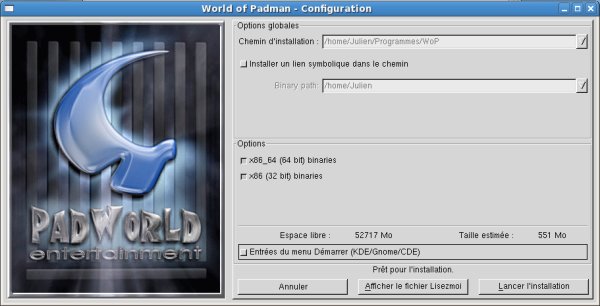« World Of Padman » : différence entre les versions
Aucun résumé des modifications |
m DNF à la place de yum |
||
| (2 versions intermédiaires par 2 utilisateurs non affichées) | |||
| Ligne 17 : | Ligne 17 : | ||
[http://padworld.myexp.de/index.php?media&gallery=action Captures d'écran supplémentaires] | [http://padworld.myexp.de/index.php?media&gallery=action Captures d'écran supplémentaires] | ||
== Installation automatique par Yum == | |||
Disponible sur le [[Dépôt fedora]] | |||
# dnf install worldofpadman | |||
Vous le trouverez dans le menu ''Applications > Jeux'' de GNOME. Au premier lancement, une boite de dialogue vous demandera de télécharger les données non-libres du jeu. | |||
== Installation Manuelle == | == Installation Manuelle == | ||
* Rendez-vous sur [http://padworld.myexp.de/index.php?files=main la page de téléchargement du site officiel] et choisissez un mirroir dans la section ''Linux installer'' ( | Cette méthode n'est a privilégier que pour les anciennes versions de Fedora. | ||
* Rendez-vous sur [http://padworld.myexp.de/index.php?files=main la page de téléchargement du site officiel] et choisissez un mirroir dans la section ''Linux installer'' (550 Mo à télécharger). | |||
* Rendez le fichier exécutable: | * Rendez le fichier exécutable: | ||
:* Avec GNOME: | :* Avec GNOME: | ||
Clic droit sur le fichier > Propriétés > Onglet Permissions | <menu>Clic droit sur le fichier > Propriétés > Onglet Permissions</menu> | ||
Et cochez la case | Et cochez la case <menu>Autorisez l'execution du fichier comme un programme</menu>. | ||
:* En ligne de commande: | :* En ligne de commande: | ||
| Ligne 33 : | Ligne 45 : | ||
* Lancez l'installation: | * Lancez l'installation: | ||
:* Avec GNOME: | :* Avec GNOME: | ||
Double cliquez sur le fichier et choisissez | Double cliquez sur le fichier et choisissez <menu>Lancer dans un Terminal</menu>. | ||
:* En ligne de commande: | :* En ligne de commande: | ||
| Ligne 40 : | Ligne 52 : | ||
[[Image:Wop4.jpg]] | [[Image:Wop4.jpg]] | ||
* Pour lancer le jeu, rendez vous dans le repertoire d'installation et double cliquez sur le fichier nommé | * Pour lancer le jeu, rendez vous dans le repertoire d'installation et double cliquez sur le fichier nommé <path>WoP</path>. | ||
Ou en ligne de commande: | Ou en ligne de commande: | ||
| Ligne 48 : | Ligne 60 : | ||
* Créez vos raccourcis pour GNOME: | * Créez vos raccourcis pour GNOME: | ||
:* | :*<menu>Ajout d'un lanceur sur le bureau</menu> | ||
: | :<menu>Clic droit > Créer un lanceur…</menu> | ||
:* | :*<menu>Ajout d'un lanceur sur tableau de bord</menu> | ||
: | :<menu>Clic droit > Ajouter au tableau de bord > Lanceur d'application personnalisé</menu> | ||
:*'''Ajout d'un lanceur dans le menu Applications> Jeux de GNOME''' | :*'''Ajout d'un lanceur dans le menu <menu>Applications > Jeux</menu> de GNOME''' | ||
:Pour FC6, Menu Système>Préférences>Préférences Supplémentaires>Agencement du menu | :Pour FC6, <menu>Menu Système > Préférences > Préférences Supplémentaires > Agencement du menu</menu> | ||
:Pour Fedora 7, Menu Système>Préférences> | :Pour Fedora 7 et plus, <menu>Menu Système > Préférences > Apparence > Main Menu</menu> | ||
:(si la commande n'existe pas, vous pouvez l'installer par < | :(si la commande n'existe pas, vous pouvez l'installer par <cmd>su -c 'yum install alacarte'</cmd>) | ||
== Quelques conseils pour le jeu == | == Quelques conseils pour le jeu == | ||
* Quelques commandes de base (modifiable dans le menu "''Setup>Controls''" du jeu): | * Quelques commandes de base (modifiable dans le menu "''Setup>Controls''" du jeu): | ||
<touche>Z</touche> ou <touche>HAUT</touche> : Avancer, | |||
<touche>S</touche> ou <touche>BAS</touche> : Reculer, | |||
<touche>DROITE</touche> : Tourner à droite, | |||
<touche>GAUCHE</touche> : Tourner à gauche, | |||
<touche>D</touche> : Pas sur la droite, | |||
<touche>Q</touche> : Pas sur la gauche, | |||
<touche>ESPACE</touche> : Sauter, | |||
<touche>C</touche> : Se baisser, | |||
<touche>CONTROL</touche> ou <touche>SOURIS 1</touche> : Tir, | |||
<touche>TAB</touche> : Montrer les scores. | |||
== Informations complémentaires == | == Informations complémentaires == | ||
| Ligne 84 : | Ligne 96 : | ||
Un mode de jeu en solo est actuellement en cours de développement et sera donc bientôt disponible. | Un mode de jeu en solo est actuellement en cours de développement et sera donc bientôt disponible. | ||
[[Catégorie:Jeux]] | [[Catégorie:Jeux]] | ||
Dernière version du 21 avril 2023 à 15:14
World Of Padman est un jeu de tir à la première personne (FPS), gratuit. Il était conçu à la base pour être un MOD pour Quake 3 mais est désormais disponible en version stand alone.
Vous incarnez des personnages de petite taille qui s'affrontent dans des lieux de la vie de tous les jours.
Type de jeu: Multijoueur uniquement.
Accélération 3D: Nécessaire (Configuration des cartes graphiques).
Captures d'écran supplémentaires
Installation automatique par Yum
Disponible sur le Dépôt fedora
# dnf install worldofpadman
Vous le trouverez dans le menu Applications > Jeux de GNOME. Au premier lancement, une boite de dialogue vous demandera de télécharger les données non-libres du jeu.
Installation Manuelle
Cette méthode n'est a privilégier que pour les anciennes versions de Fedora.
- Rendez-vous sur la page de téléchargement du site officiel et choisissez un mirroir dans la section Linux installer (550 Mo à télécharger).
- Rendez le fichier exécutable:
- Avec GNOME:
« Clic droit sur le fichier > Propriétés > Onglet Permissions » Et cochez la case « Autorisez l'execution du fichier comme un programme ».
- En ligne de commande:
$ cd /le/repertoire/de/téléchargement/ $ chmod a+x worldofpadman.run
- Lancez l'installation:
- Avec GNOME:
Double cliquez sur le fichier et choisissez « Lancer dans un Terminal ».
- En ligne de commande:
$ ./worldofpadman.run
- Pour lancer le jeu, rendez vous dans le repertoire d'installation et double cliquez sur le fichier nommé WoP.
Ou en ligne de commande:
$ cd /le/repertoire/d/installation/de/WoP $ ./WoP
- Créez vos raccourcis pour GNOME:
- « Ajout d'un lanceur sur le bureau »
- « Clic droit > Créer un lanceur… »
- « Ajout d'un lanceur sur tableau de bord »
- « Clic droit > Ajouter au tableau de bord > Lanceur d'application personnalisé »
- Ajout d'un lanceur dans le menu « Applications > Jeux » de GNOME
- Pour FC6, « Menu Système > Préférences > Préférences Supplémentaires > Agencement du menu »
- Pour Fedora 7 et plus, « Menu Système > Préférences > Apparence > Main Menu »
- (si la commande n'existe pas, vous pouvez l'installer par su -c 'yum install alacarte')
Quelques conseils pour le jeu
- Quelques commandes de base (modifiable dans le menu "Setup>Controls" du jeu):
[Z] ou [HAUT] : Avancer,
[S] ou [BAS] : Reculer,
[DROITE] : Tourner à droite,
[GAUCHE] : Tourner à gauche,
[D] : Pas sur la droite,
[Q] : Pas sur la gauche,
[ESPACE] : Sauter,
[C] : Se baisser,
[CONTROL] ou [SOURIS 1] : Tir,
[TAB] : Montrer les scores.
Informations complémentaires
Un mode de jeu en solo est actuellement en cours de développement et sera donc bientôt disponible.